Te aseguro que si prestas atención a este artículo tu trabajo en el ordenador puede mejorar significativamente. Y decimos esto porque lo que te vamos a explicar es un método de trabajo en Windows 10 que es mil veces más cómodo, mil veces más operativo y mil veces más eficiente.
Se trata de utilizar varios escritorios de forma simultánea. En Windows 10 podemos crear varios escritorios a la vez. De hecho, podemos crear cientos de escritorio, en principio no hay límite.
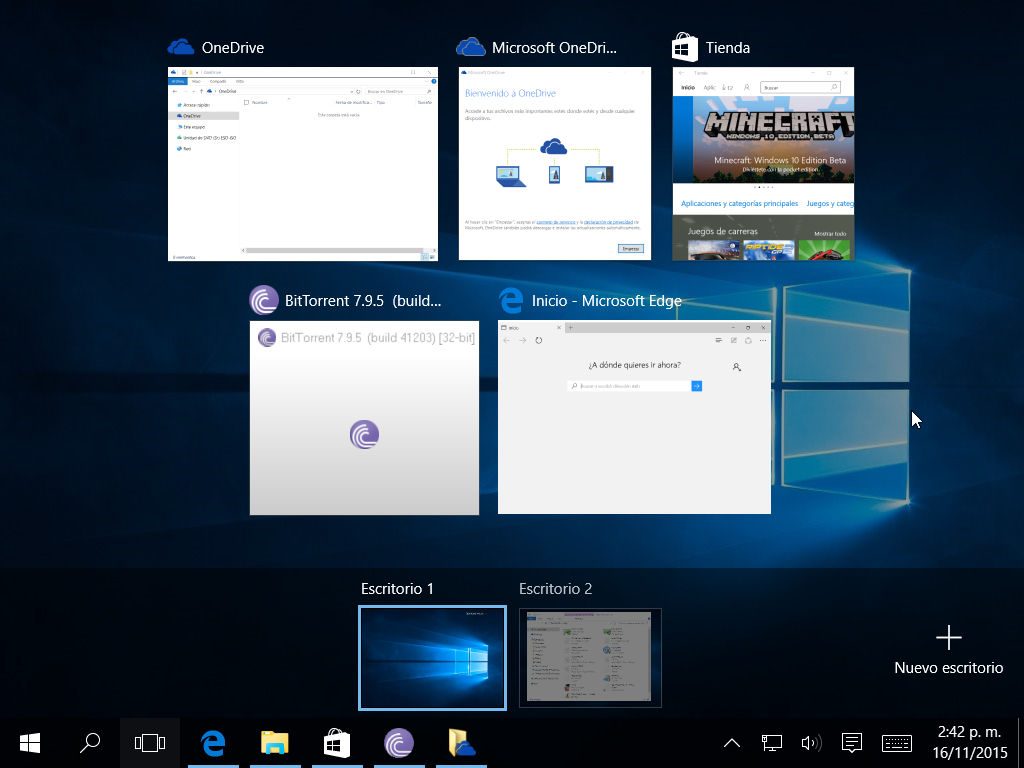
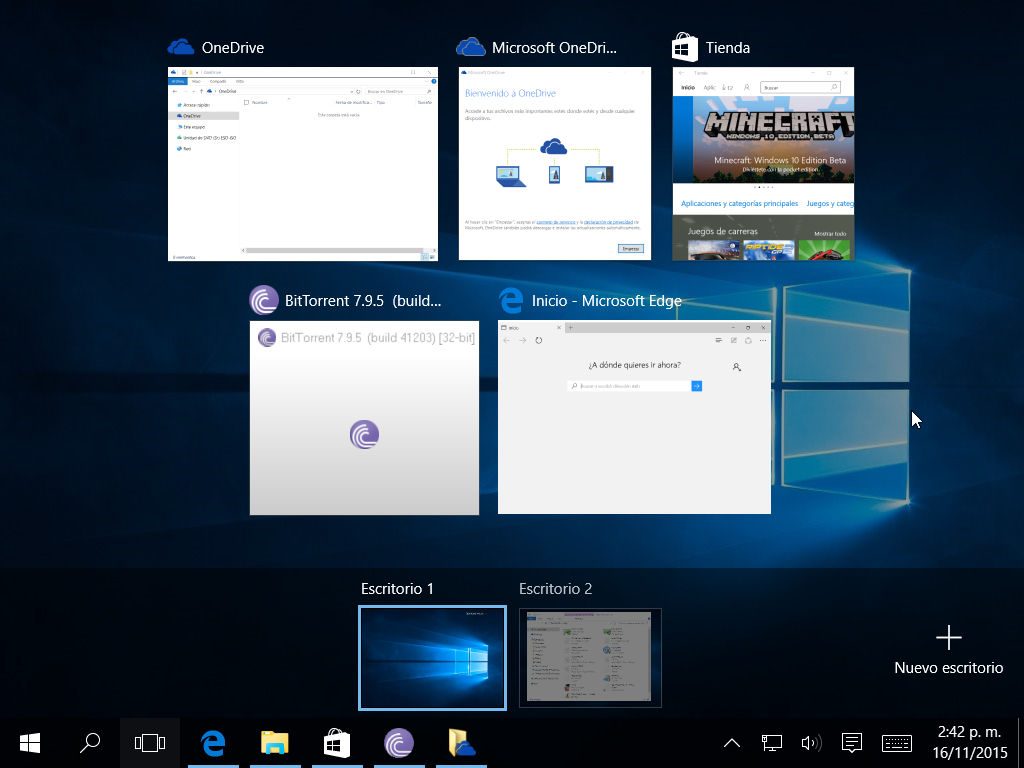
¿Cómo se crea un nuevo escritorio en Windows 10?
Puedes seguir este vídeo donde te explicamos como gestionar y crear los distintos escritorios:

Ver este vídeo en YouTube
O puedes seguir este tutorial con pantallazos:
Hay varias formas, la más común es utilizando el botón de «Vista de Tareas» o «Task View»:
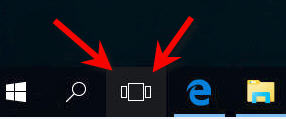
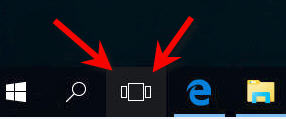
Al pinchar en ese botón las ventanas del escritorio actual se distribuyen en el centro de la pantalla para poder ser seleccionadas y debajo de ellas nos aparecerán todos los escritorios que tengamos abiertos, pudiendo seleccionar con cual queremos trabajar en cada momento. Más a la derecha tenemos un signo + donde podremos añadir un Nuevo escritorio. Además podríamos coger una ventana de uno de los escritorios y arrastrarla a otro escritorio para moverla a ese nuevo entorno de trabajo.
Pero tenemos otra forma de hacer las cosas con teclado abreviado:
Para crear un nuevo escritorio de Windows pulsar la siguiente combinación de teclas:
Ctrl + Tecla Windows + D
Si quiero cambiar de un escritorio a otro de Windows:
Ctrl + Tecla Windows + → (flecha dcha)
ó
Ctrl + Tecla Windows + ← (flecha izda)
Si quiero cerrar un escritorio concreto una vez ubicado en él selecciono:
Ctrl + Tecla Windows + F4
Te repetimos que acostumbrarse a trabajar de esta manera es una gozada. Podrás separar las tareas en escritorios independientes y te ayudará a concentrarte en cada momento en lo que toca, sin otras ventanas que cada vez que las abres te despistan o molestan. Solo hay que poner un poco de entusiasmo al principio y cuando te acostumbres ya no podrás dejar de utilizarlo.
Se nos ocurren miles de ejemplos para aprovechar la posibilidad de trabajar con distintos escritorios de Windows:
- Separar trabajo de ocio
- Dejar exploradores de windows copiando ficheros mediante tú trabajas en otro escritorio
- Dejar la radio o spotify en un escritorio aparte
Son muchas las posibilidades de poder organizarte adecuadamente gracias a separar los programas en diferentes escritorios. Por si tienes dudas, esto es como si tuvieses dos o más mesas preparadas con las mismas herramientas para realizar trabajos.
Es decir, en cada mesa tienes varios folios, un lápiz, un bolígrafo, una regla, una calculadora, etc. Pero si guardas algo en algún cajón los cajones son siempre comunes, siempre es el mismo.
En el caso de distintos escritorios de Windows 10, los escritorios serían las mesas, los lápices, bolígrafos, calculadora etc serían los programas y el cajón sería el disco duro que sigue siendo el mismo para todos ellos. Así que si guardas archivos desde un escritorio u otro en la misma ubicación los tendrías todos ahí juntos.
¿Te gustó? Compártelo en: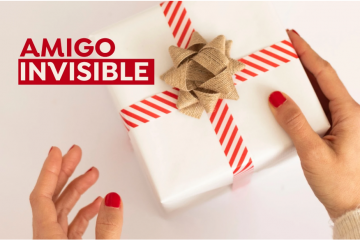
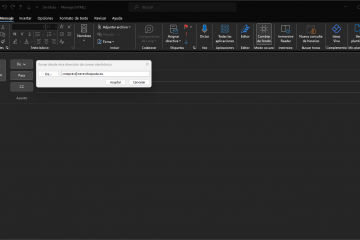
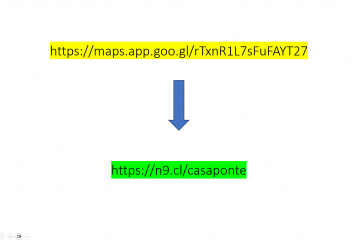
1 comentario
Bitacoras.com · 14 febrero, 2017 a las 18:02
Información Bitacoras.com
Valora en Bitacoras.com: Te aseguro que si prestas atención a este artículo tu trabajo en el ordenador puede mejorar significativamente. Y decimos esto porque lo que te vamos a explicar es un método de trabajo en Windows 10 que es mil veces más …